Подбор видеокарты под процессор таблица. Совместимость видеокарты и процессора
Чтобы произвести грамотный подбор видеокарты под центральный процессор можно воспользоваться несколькими методами. Условно назовем их метод:
- расчетный;
- частотный;
- рекомендуемый.
Возможно, Вас заинтересует статья о характеристиках матриц IPS и PLS для монитора.
Расчетный метод
Суть метода сводится не к расчету частот, а к расчету стоимости процессора и графического адаптера. Например, в магазине цена на ЦПУ Intel Core i3 составляет порядка 8 тысяч рублей. Для выбора видеокарты по цене необходимо указанную стоимость умножить на повышающий коэффициент 1,6. 60 % — это то значение, на которое происходит раскрытие видеокарты.
После перемножения стоимость видеокарты будет около 13 тысяч рублей (12800). В данной ценовой категории оптимальным вариантом будет GPU GTX 950. Такой метод при подборе дает примерное соответствие видеокарт и процессоров.
Частотный метод
У всех современных персональных компьютеров и ноутбуков работающие частоты центрального процессора составляют 2,5 ГГц-5 ГГц. Если взять за основу постоянную производительность, то можно легко подобрать видеокарту под процессор. Совместимость процессора и видеокарты:
Читайте также: Что такое Windows Boot Manager – как работает и как его отключить
- для ЦПУ 2,5-3 ГГц рекомендованы видеоадаптеры легкого класса (ГТХ 750 Ti; R 7 370);
- для ЦПУ 3,2-3,6 ГГц рекомендованы видеоадаптеры среднего класса (ГТХ 960; R 7 RX 460);
- для ЦПУ 3,7-4 ГГц подойдут видеоадаптеры тяжелого класса (ГTX 980; R 9 480);
- для ЦПУ 4-5 ГГц соответствует видеоадаптеры среднего и тяжелого классов, которые работают в паре.
Рекомендуемый метод
Производители процессоров и графических адаптеров еще на стадии разработки проводят тесты и испытания на соответствие оптимального соотношения работы в связке. Поэтому, выпуская в продажу новую модель, сопровождают ее перечнем совместимого оборудования. В интернете можно найти таблицы совместимости CPU и GPU.









По каким параметрам выбирать видеокарту
Многие пользователи не знают, как правильно подобрать дискретную видеокарту. Действительно, в некоторых характеристиках можно запутаться. Поэтому брать в расчет их все мы не будем. Выбрать то, что вам подходит, можно взглянув на основные особенности.

Рассмотрим, по каким именно параметрам следует выбирать устройство:
Размеры видеокарт. Габариты играют важную роль. Перед покупкой обязательно нужно прикинуть, поместится ли конкретный продукт в ваш корпус. Топовые модели обычно обладают большими размерами и в корпуса типа Mini-Tower помещаются с трудом
Также стоит обратить внимание на формат материнской платы. В материнку стандарта Micro ATX никогда не получится установить полноразмерную видеокарту
Она перекроет слоты для установки других компонентов.
Разрядность шины. Показатель одновременно влияет на скорость работы памяти адаптера, а также на глубину цвета. У большинства современных продуктов этот параметр составляет 128 бит. Иногда попадаются модели на 256 бит. Но самые дорогие устройства могут похвастаться значением в 512 бит. Обычно это мощные профессиональные модели. Если есть возможность, нужно выбирать максимальное значение.
Частота видеопроцессора. Характеристика отвечает за скорость работы GPU. Чем выше частота ядра, тем быстрее процессор обрабатывает информацию. Игровые варианты обладают значениями от 1500 до 2000 МГц. Причем эта величина может меняться в зависимости от используемого режима. К примеру, Turbo Boost позволяет без проблем превратить 1800 МГц в 2000. По умолчанию частоты во многих адаптерах занижены. Это сделано для того, чтобы был хоть какой-то потенциал для разгона.
Частота памяти. VRAM похожа на стандартную оперативку. У нее тоже есть определенная частота для работы. Чем она выше, тем быстрее обрабатываются текстуры в памяти. Топовые продукты снабжаются частотами от 12000 до 14000 МГц. Девайсы среднего ценового сегмента оснащаются памятью, работающей на 6–8 тысячах мегагерц. В недорогих моделях этот показатель может составлять вовсе 2000. Подбирать значение нужно исходя из того, какая производительность устройства вам нужна.
Система охлаждения. При работе графический адаптер выделяет очень много тепла. Для его рассеивания нужно хорошее охлаждение. Желательно, чтобы адаптер был оснащен одним большим кулером. А еще лучше, если вентилятора будет два. Также стоит обратить внимание на размеры радиатора. Чем он больше, тем более эффективным будет охлаждение. Лучше всего в этом плане продукты от MSI и ASUS.
Потребляемая мощность. Знать этот параметр нужно для того, чтобы понять, хватит ли вашего блока питания для обеспечения нормальной работы карты. В характеристиках обычно указывается, какой мощности БП необходим. Если он не соответствует, то придется заменить. Также нужно проследить, чтобы у блока были разъемы для дополнительного питания (6 pin или 8 pin). Адаптер может питаться и от слота PCI-E. Но тогда производительность существенно понизится.

Таблица совместимости
Даная таблица в целом поможет проверить и подобрать центральный процессор и графический адаптер для максимальной производительности, требуемой в играх, но не к конкретной игре. Таблица — это не прямое следование ей, а рекомендации для 100 %-ой производительности.
- Производитель ЦПУ
В таблице приведены модели процессоров, которые выпускались с 1993 года и видеоадаптеры, выпускаемые с 1998 года.
Читайте также: Как в Word установить и настроить по умолчанию дополнительные, красивые шрифты?
Пара CPU и GPU указанные в соседних ячейках будут показывать максимальную производительность. Но если установить из соседней ячейки, то ничего страшного не случится. Компьютер будет работать, но в тяжелых играх недостаток производительности будет заметен.
Система охлаждения видеокарт
Если начнется перегревание графического адаптера, он, подобно процессору, может не только сломаться, но также нарушить целостность платы, что спровоцирует в дальнейшем серьезную поломку. Поэтому видеокарты наделяют вмонтированной охлаждающей системой, которая также бывает нескольких типов:
- Пассивный – в подобном случае к карте с целью охлаждения либо и вовсе ничего не прикрепляется, либо в процессе принимает участие лишь радиатор, что не гораздо эффективней. Подобный адаптер зачастую не характеризуется повышенной производительностью, поэтому более интенсивное охлаждение для него неактуально.

- Активный – здесь имеется полноценная охлаждающая система, наделенная вентилятором, радиатором и порой медными трубками, предназначающимися для отведения тепла. Подобная система может применяться в видеокартах любого из типов и относится к числу наиболее эффективных методов охлаждения;

- Турбинный – во многом схож с активным типом. К карте прикрепляется достаточно массивный корпус, где имеется трубка, которая втягивает воздух на существенных мощностях и прогоняет его посредством специальных трубок и радиатора. По причине существенных размеров, может устанавливаться лишь на крупногабаритные карты высокой мощности.

Важным моментом является материал, из которого изготовлены вентиляторные лопасти и радиаторные стенки. Если карта будет претерпевать значительные нагрузки, лучше и вовсе отказаться от изделий с радиаторами, выполненными из пластика и отдать предпочтение варианту с алюминиевыми элементами.
Наилучшим выбором станут радиаторы с железными либо медными стенками. К тому же, для чересчур «горячих» адаптеров наилучшим образом подойдут вентиляторы, обладающие лопастями из металла, вместо пластиковых, поскольку вероятность их оплавления довольно высока.




Что будет когда недостаточно мощности процессора?
Процессор в играх отвечает за физику и геометрию. Перед тем, как кадр будет передан видеокарте для отрисовки, он должен быть обработан процессором. Если процессор будет выдавать меньше кадров в секунду чем может обработать ваша видеокарта, то она будет загружена не полностью. Это можно очень просто отследить с помощью MSI Afterburner или других программ мониторинга. Достаточно просто запустить игру и посмотреть на сколько процентов загружена видеокарта и как изменяется эта загрузка со временем.
В этом случае количество кадров в секунду будет ограничено вашим процессором и покупать более дорогую видеокарту нет смысла. Вы можете проверить на что способен ваш процессор установив все настройки, за которые отвечает процессор а на минимум. Если FPS поднялся, значит причиной был именно процессор. Процессор отвечает за действия в игре, интерфейс пользователя, геометрию, аудио, и другие подобные задачи.
Хороший пример такого бутылочного горлышка это объединение GTX 1080 Ti и процессора AMD A6 пятого поколения. Несмотря на то, что видеокарта может тянуть тяжелые игры, процессор будет не в состоянии выдавать ей достаточное количество кадров в секунду.
Лучшие варианты в 2021 году
В рейтинге соотношения цена/качество лидируют карточки от Nvidia. Модели GeForce GTX 1650 Super, GTX 1660 Super и GTX 1650 до сих пор попадают в каждую компьютерную сборку среднего ценового сегмента в качестве GPU, способного справиться с новинками в 60 FPS в разрешении Full HD. В лагере «красных» лидируют RX 570, RX 580 и RX Vega 56: модели поставляются по цене от 125 до 225 долларов и помогают в тех же сценариях – в Full HD и 60 FPS.
Чуть более рейтинговые и производительные видеокарты не обладают высоким показателем Best Value, но зато справляются с разрешением 4K: в таком режиме не обойтись без RTX 2080 или RTX 2080 Ti. Альтернатива от AMD – RX 5700XT.






Видеопамять
Важно, чтобы видеопамять была совместима с «материнкой», процессором и ОЗУ. Всего имеется четыре вида видеоплаты:
- GDDR3 — бюджетный вариант, которым оснащены многие видеоплаты;
- GDDR5 — наиболее ходовой и удобен в использовании. Тактовая частота до 3600 МГц;
- GDDR5X — более дорогой адаптер, частота которого в два-три раза больше предыдущей модели;
- HBM — новая модель, потребляющая меньше электроэнергии.
Совет! Не стоит приобретать видеокарты, частота которых меньше 1600 МГц. С таким устройством можете забыть об играх вовсе и о просмотре фильмов в отличном качестве.
Заостряйте свое внимание на объем памяти. Рекомендуется приобретать карты с объемом диапазона от двух до четырех гигабайт.

Читайте также: ТОП-12 Программ для диагностики компьютера: описание зарекомендовавших себя программных инструментов
Рекомендуемый объём ОЗУ 4 ГБ и выше
Также необходимо уделить внимание шине, а именно, ее ширине, которая измеряется в битах. Минимальное значение — 128 бит. Иначе у вас не запустятся даже самые простые приложения. Рекомендуемый (наиболее оптимален) диапазон — 128 — 384 бит.
Совместимость видеокарты с материнской платой
Очень хорошо, если вы имеете на материнской плате слот x16 PCIe, но вам также нужно выяснить, какой это тип.
Это PCIe x16 2.0 , или это PCIe x16 3.0 . Существуют два типа слотов PCIe x16. Первый – 2.0 который является вторым поколением и 3.0 — третьего поколения.
Выглядят они одинаково, но 3.0 содержит двойные полосы пропускания и поддерживает карты на слоте 2.0.
Запуск PCIe x16 — 3.0 на входе 2.0 может уменьшить наполовину показатели видеокарты.
Если вы хотите играть с высокопроизводительные игры на своем компьютере, вам обязательно понадобится 3.0
Если у вас на материнской плате гнездо PCI Express x16 2.0 , то и видеокарту следует выбирать с такими параметрами.
Если на материнке имеете вход PCI Express x16 3.0, то и графическую карту выберайте соответствующую.
Если нет ни первого ни второго, то запустить 3.0 карты не сможете. Вы мгновено сократите половину производительности.
Чтобы проверить совместимость, точнее определить параметры текущей GPU, воспользуйтесь бесплатной утилитой — TechPowerUp GPU-Z.
Также проверьте спецификацию вашей карты, чтобы узнать, какое напряжения блока питания ей необходимо и может ли он справиться. Успехов.
Делаем выводы
Если с процессом подбора все понятно и вы точно знаете какой графический адаптер нужен для материнки, то предлагаем ознакомиться с ассортиментом видеокарт в QwertyShop — интернет-магазине компьютерной и бытовой техники. Наш ассортимент и цены вас обязательно порадуют. И обязательно нужно помнить, что руководствоваться лишь совместимостью с материнской платой недостаточно. Необходимо принять во внимание совместимость с процессором, блоком питания, оперативной памятью, а также с задачами пользователя.
Размер видеокарты
Если вы владелец небольшой либо дешевой системной платы, лучше подбирать негабаритные адаптеры, поскольку очень крупные могут попросту не поместиться в ней.
Как такового, разделения по габаритам не существует. Некоторые карты могут быть несущественного размера, однако зачастую они довольно слабые и не имеющие какую-либо охлаждающую систему. Точные размеры лучше узнавать на сайте изготовителя либо в магазине в процессе приобретения.
Ширина видеокарт может зависеть от того, сколько разъемов на ней располагается. На дешевых моделях зачастую имеется лишь один ряд разъемов.
Выбираем видеокарту под материнскую плату

Дополнительный (дискретный) видеоадаптер необходим в тех случаях, когда в процессоре нет встроенного графического чипа и/или от компьютера требуется корректная работа в тяжёлых играх, графических редакторах и программах для видеомонтажа.
Нужно помнить, что видеоадаптер должен быть максимально совместим с текущим графическим адаптером и процессором. Также, если вы планируете использовать компьютер для тяжёлых графических операций, то убедитесь, что на материнской карте есть возможность установить дополнительную систему охлаждения для видеокарты.
О производителях
Выпуском графических плат для широкого потребления занимаются всего несколько крупных производителей. Важно отметить, что производство графических адаптеров идёт по технологиям NVIDIA, AMD либо Intel. Все три корпорации занимаются выпуском и разработкой видеокарт, рассмотрим их ключевые отличия.

- NVIDIA – самая знаменитая компания, которая занимается выпуском графических адаптеров для широкого потребления. Её продукты изначально ориентированы на геймеров и тех, кто профессионально работает с видео и/или графикой. Несмотря на дороговизну продуктов, многие пользователи (даже не очень требовательные) отдают предпочтение именно этой компании. Её адаптеры отличаются надёжностью, высокой производительностью и хорошей совместимостью;
- AMD – главный конкурент NVIDIA, занимается разработкой видеокарт по собственной технологии. В связке с процессором AMD, где есть интегрированный графический адаптер, продукты «красных» обеспечивают высочайшую производительность. Адаптеры AMD очень быстрые, отлично разгоняются, но имеют некоторые проблемы с перегревом и совместимостью с процессорами «Синего» конкурента, но при этом они стоят не очень дорого;

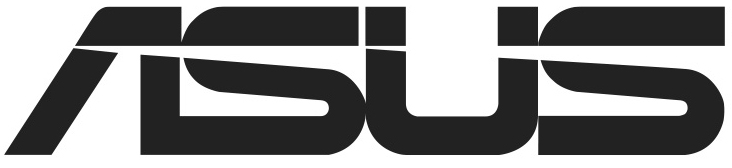
Также стоит помнить, что видеокарты разделяются на несколько основных серий:
- NVIDIA GeForce. Данная линейка используется всеми производителями, которые выпускают карты по стандарту NVIDIA;
- AMD Radeon. Используются самими AMD и производителями, выпускающими продукцию по стандартам AMD;
- Intel HD Graphics. Используется только самим Intel.
Разъёмы под видеокарту
На всех современных материнских платах имеется специальный разъём типа PCI, с помощью которого можно подключить дополнительный графический адаптер и некоторые другие компоненты. На данный момент он подразделяется на две основные версии: PCI и PCI-Express.
Первый вариант стремительно устаревает и имеет не самую лучшую пропускную способность, поэтому покупать под него мощный графический адаптер не имеет смысла, т.к. последний будет работать лишь в половину от своей мощности. Зато он неплохо справляется с бюджетными графическими платами для «офисных машинок» и мультимедийных центров. Также, обязательно смотрите, поддерживает ли видеокарта данный вид разъёма. Некоторые современные образцы (даже бюджетного сегмента) могут не поддерживать такой разъём.

Второй вариант часто встречается в современных системных платах и поддерживается практически всеми видеокартами, за исключением очень старых моделей. Под него лучше покупать мощный графический адаптер (или несколько адаптеров), т.к. его шина обеспечивает максимальную пропускную способность и отличную совместимость с процессором, оперативной памятью и работой с несколькими видеокартами вместе. Однако материнские платы под данный разъём могут стоить очень дорого.
Разъём PCI можно подразделить на несколько версий – 2.0, 2.1 и 3.0. Чем выше версия, тем лучше пропускная способность шины и работа видеокарты в связке с другими компонентами ПК. Вне зависимости от версии разъёма в него без проблем получится установить любой адаптер, если он подходит к данному разъёму.
Также на очень старых системных платах можно встретить вместо стандартных на сегодня PCI-разъёмов, гнездо по типу AGP. Это устаревший разъем и под него уже практически не выпускается никаких компонентов, поэтому, если у вас материнка очень старая, то новую видеокарту под такой разъём будет очень сложно найти.
О видеочипах
Видеочип – это мини-процессор, который интегрирован в конструкцию видеокарты. От него зависит мощность графического адаптера и отчасти его совместимость с другими компонентами компьютера (в первую очередь с центральным процессором и чипсетом материнской платы). Например, видеокарты AMD и Intel имеют видеочипы, которые обеспечивают отличную совместимость только с процессором самого производителя, в противном случае вы серьёзно теряете в производительности и качестве работы.

Производительность видеочипов, в отличии от центрального процессора, измеряется не в ядрах и частоте, а в шейдерных (вычислительных) блоках. По сути – это что-то похожее на мини-ядра центрального процессора, только в видеокартах число таковых может доходить до нескольких тысяч. Например, карты бюджетного класса имеют около 400-600 блоков, среднего 600-1000, высокого 1000-2800.
Обращайте внимание на техпроцесс изготовления чипа. Он указывается в нанометрах (нм) и должен варьироваться в пределах от 14 до 65 нм в современных видеокартах. От того, насколько данное значение маленькое, сильно зависит энергопотребление карты и её теплопроводность. Рекомендуется покупать модели с наименьшим значением техпроцесса, т.к. они более компактные, меньше потребляют энергии и главное – слабее перегреваются.
Влияние видеопамяти на производительность
Видеопамять чем-то имеет схожесть с оперативной, но главные отличия в том, что она работает немного по другим стандартам и имеет более высокую рабочую частоту. Несмотря на это, важно, чтобы видеопамять была максимально совместима с ОЗУ, процессором и материнской платой, т.к. системная плата поддерживает определённый размер видеопамяти, частоту и тип.
На рынке сейчас представлены видеокарты с частотой GDDR3, GDDR5, GDDR5X и HBM. Последний – это стандарт AMD, который только этим производителем используется, поэтому у оборудования, сделанного по стандарту AMD, могут возникнуть серьёзные проблемы в работе с компонентами от других производителей (видеокарт, процессоров). По производительности же HBM – это что-то среднее между GDDR5 и GDDR5X.

GDDR3 используется в бюджетных видеокартах со слабым чипом, т.к. для обработки большего потока данных памяти необходимы высокие вычислительные мощности. Такой вид памяти имеет минимальную частоту на рынке – в диапазоне от 1600 МГц до 2000 МГц. Не рекомендуется приобретать графический адаптер, у которого частота памяти ниже 1600 МГц, т.к. в этом случае ужасно будут работать даже слабые игры.
Самый ходовой тип памяти – это GDDR5, который используются в средней ценовой категории и даже в некоторых бюджетных моделях. Тактовая частота такого типа памяти составляет около 2000-3600 МГц. В дорогих адаптерах используется улучшенный тип памяти – GDDR5X, обеспечивающий наивысшую скорость передачи данных, а также имеющий частоту до 5000 МГц.
Помимо типа памяти, обращайте внимание на её количество. В бюджетных платах есть около 1 Гб видеопамяти, в средней ценовой категории вполне реально найти модели с 2 Гб памяти. В более дорогом сегменте могут встречаться видеокарты с 6 Гб памяти. К счастью, для нормального функционирования большинства современных игр вполне достаточно графических адаптеров с 2 Гб видеопамяти. Но если вам нужен игровой компьютер, который сможет тянуть производительные игры и через 2-3 года, то покупайте видеокарты с наибольшим количеством памяти. Также, не забывайте про то, что лучше всего отдавать предпочтение типу памяти GDDR5 и его модификации, в этом случае не стоит гнаться за большими объёмами. Лучше купить карту с 2 Гб GDDR5, чем с 4 Гб GDDR3.
Ещё обращайте внимание на ширину шины для передачи данных. Она ни в коем случае не должна быть меньше 128 бит, в противном случае, у вас будет низкая производительность практически во всех программах. Оптимальная ширина шины варьируется в пределах 128-384 бит.
Энергоэффективность графических адаптеров
Некоторые системные платы и блоки питания не способны поддерживать требуемые мощности и/или не имеют специальных разъёмов для подключения питания требовательной видеокарты, поэтому имейте это ввиду. Если графический адаптер не подходит по причине большого потребления энергии, то вы сможете его установить (если остальные условия подходящие), но высокую производительность не получите.
Энергопотребление видеокарт разного класса выглядит следующим образом:
- Начальный класс – не более 70 Вт. Карта такого класса без проблем будет работать с любой современной системной платой и блоком питания;
- Средний класс – в пределах 70-150 Вт. Для этого уже подойдут не все комплектующие;
- Высокопроизводительные карты – в районе от 150 до 300 Вт. В этом случае потребуется специализированный блок питания и материнка, которые адаптированы под требования игровых машин.
Охлаждение у видеокарт
Если графический адаптер начнёт перегреваться, то он, как и процессор, может не только выйти из строя, но и повредить целостность материнской платы, что впоследствии приведёт к серьёзной поломке. Поэтому видеокарты обзаводятся встроенной системой охлаждения, которая также подразделяется на несколько видов:
- Пассивный – в этом случае к карте либо ничего для охлаждения не крепится, либо в процессе участвует только радиатор, что не намного эффективней. Такой адаптер как правило не отличается высокой производительностью, поэтому более серьёзное охлаждение ему без надобности;

- Активный – здесь уже присутствует полноценная система охлаждения – с радиатором, вентилятором и иногда с медными теплоотводными трубками. Может использоваться в видеокартах любого типа. Один из самых эффективных вариантов охлаждения;

- Турбинный – во многом похож на активный вариант. На карту крепится довольно массивный корпус, где есть специальная турбина втягивающая воздух на больших мощностях и прогоняющая его через радиатор и специальные трубки. Ввиду своих габаритов может быть установлена только на большие и мощные карты.

Обращайте внимание на то из какого материала сделаны лопасти вентилятора и стенки радиатора. Если на карту будут возложены большие нагрузки, то лучше отказаться от моделей с пластиковыми радиаторами и рассмотреть вариант с алюминиевыми. Самые лучшие радиаторы – с медными или железными стенками. Также для слишком «горячих» графических адаптеров лучше всего подходят вентиляторы с металлическими лопастями, а не пластиковыми, т.к. те могут оплавиться.
Габариты видеокарт
Если у вас небольшая и/или дешёвая системная плата, то старайтесь выбирать небольшие графические адаптеры, т.к. слишком крупные могут прогнуть слабую материнку или просто не вместятся в неё, если она слишком маленькая.
Разделения по габаритам, как такового нет. Некоторые карты могут быть небольшого размера, но это обычно слабые модели без какой-либо системы охлаждения, либо с небольшим радиатором. Точные размеры лучше уточнять на сайте производителя или в магазине при покупке.
Ширина же видеокарты может зависеть от количества разъёмов на ней. На дешёвых экземплярах обычно присутствует один ряд разъёмов (по 2 штуки в ряду).
Разъемы на видеокарте
Перечень внешних входов включает в себя:
- DVI – с его помощью идёт подключение к современным мониторам, поэтому данный разъём присутствует практически на всех видеокартах. Подразделяется на два подтипа – DVI-D и DVI-I. В первом случае есть только цифровой разъём, во втором же имеется и аналоговый сигнал;
- HDMI – с его помощью возможно подключение современных телевизоров к компьютеру. Такой разъём есть только на картах средней и высокой ценовой категории;
- VGA – нужен для подключения многих мониторов и проекторов;
- DisplayPort – есть только на небольшом количестве моделей видеокарт, используется для подключения небольшого списка специальных мониторов.

Также обязательно обратите внимание на наличие специального разъёма дополнительного питания на мощных видеокартах (моделям для «офисных машинок» и мультимедийных центров он не так необходим). Они подразделяются на 6-ти и 8-ми контактные. Для корректной работы необходимо, чтобы ваша материнская карта и блок питания поддерживали данные разъёмы и их количество контактов.
Поддержка нескольких видеокарт
Материнские карты средних и крупных габаритов имеют несколько слотов для подключения видеокарт. Обычно их количество не превышает 4-х штук, но в специализированных компьютерах их может быть немного больше. Помимо наличия свободных разъёмов, важно убедиться, что видеокарты смогут работать в связке друг с другом. Для этого следует учесть несколько правил:
- Материнская плата должна поддерживать работу нескольких видеокарт в связке. Иногда бывает, что необходимый разъём имеется, но системная плата поддерживает работу только одного графического адаптера, в то время как «лишний» разъём выполняет исключительно запасную функцию;
- Все видеокарты должны быть сделаны по одному стандарту – NVIDIA или AMD. В противном случае они не смогут между собой взаимодействовать и будут конфликтовать, что также может привести к сбою в системе;
- На графических платах тоже должны быть специальные разъёмы для связки с ними других адаптеров, в противном случае вы не добьётесь улучшения производительности. Если на картах есть только один такой разъём, то можно подсоединить только один адаптер, если входов два, то максимальное количество дополнительных видеокарт возрастает до 3-х, плюс основная.
Есть ещё одно важное правило касательно материнской карты – должна быть поддержка одной из технологий связки видеокарт – SLI или CrossFire. Первая – это детище NVIDIA, второе – AMD. Как правило, на большинстве системных плат, особенно бюджетного и средне-бюджетного сегмента, присутствует поддержка только одной из них. Поэтому, если у вас стоит адаптер NVIDIA, и вы хотите купить ещё одну карту от этого же производителя, но материнская плата поддерживает только технологию связи AMD, то придётся заменить основную видеокарту на аналог от AMD и купить дополнительную от того же производителя.

Не важно, какую технологию связки поддерживает системная плата – одна видеокарта от любого производителя будет работать нормально (если она ещё совместима с центральным процессором), но если вы захотите установить две карты, то у вас в этом пункте могут возникнуть проблемы.
Давайте рассмотрим преимущества нескольких видеокарт, работающих в связке:
- Увеличение производительности;
- Иногда выгоднее купить дополнительную видеокарту (в соотношении цена-качество), чем устанавливать новую, более мощную;
- Если одна из карт выйдет из строя, то компьютер останется вполне работоспособным и сможет тянуть тяжёлые игры, правда, уже на более низких настройках.
Также есть и свои минусы:
- Проблемы с совместимостью. Иногда, при установке двух видеокарт, производительность может только ухудшиться;
- Для стабильной работы необходим мощный блок питания и хорошее охлаждение, т.к. энергопотребление и теплоотдача нескольких видеокарт, которые установлены рядом, сильно увеличивается;
- Они могут производить больше шума по причинам из предыдущего пункта.
При покупке видеокарты обязательно сравнивайте все характеристики системной платы, блока питания и центрального процессора с рекомендациями к данной модели. Также обязательно приобретайте модели, где даётся наибольшая гарантия, т.к. этот компонент компьютера подвергается большим нагрузкам и может в любой момент выйти из строя. Средний гарантийный срок варьируется в пределах 12-24 месяцев, но может быть и больше.
Совместимость процессора и видеокарты
Многие пользователи зачастую хотят улучшить свой ПК, ведь чем лучше графика и быстрота системного процесса, тем лучше пользоваться новыми технологиями. Многие задаются вопросом о совместимости видеокарты и процессора, от этого зависит насколько

Совместимость процессора и видеокарты
Типы видеокарт
Видеоадаптер — устройство, которое служит для преобразования поступающей с жесткого диска информации (на экран выводят графическую информацию).
Чтобы правильно осуществить подборку данного устройства, необходимо тщательно разобраться с параметрами и свойствами.
Существует два основных типа видеокарт.
Игровые: считаются самыми мощными, для них требуются также процессор, соответствующий необходимым параметрам, и «материнка».
Мультимедийные: предназначены, в основных случаях, для просмотра видео в формате Full HD, разумеется, подходит для офисных программ и нетребовательных игр.
Разъемы: видеокарта и материнская плата
Конечно, стоит проверить через какой разъем совмещают видеокарта и материнская плата.
Существует 3 типа:
- Accelerated Graphics Port — уже устарел. Вы его можете повстречать только на стареньких компьютерах.

Устаревший тип разъёма Accelerated Graphics Port

Тип разъёма Peripheral Component Interconnect x1 (mini)

Тип разъёма PCI Express поддерживает мощные видеокарты
Чтобы узнать версию вашего разъема, можно осмотрев материнку или зайдя на сайт производителя (вбить в поисковик модель «материнки», далее вам будет предоставлена вся необходимая информация).
На заметку! Если вы неопытный пользователь и не догадываетесь, как правильно подобрать устройство, то можно воспользоваться уже существующими утилитами, одна из которых — AIDA.
Инструкция AIDA
Устанавливаем и запускаем программу, в левом меню в разделе «Чипсет» вы найдете нужную информацию.

Информация о разъёме на плате в разделе «Чипсет»
Если ваша плата оснащена лишь разъемами старых типов, то придется обновить ее, чтобы установить мощную карту.
Какая карта работает в данный момент
Узнать работу текущей видеокарты нам поможет бесплатная программа Nvidia Optimus.
- Скачиваем и запускаем программу.

Программа для диагностики видеокарты в реальном времени

Ставим галочку на пункте для отображения запущенных приложений
Совместимость с процессором
Стоит учитывать мощность вашего процессора при подборе видеоадаптера. Если ваш процессор не отличается высокой эффективностью, то покупать сильно мощную карту не стоит, так как это не приведет к желаемому результату. Но бросить все на самотек, выбрав самую простую, тоже не выход. Раз начали разбираться, то доведем это дело до конца.
Есть несколько методов определения совместимости:
- расчетный: необходимо проделать следующие действия — [цена процессора, который вы приобрели]*[1,6]=[стоимость графического адаптера];
- частотный: расчет по частоте процессора;
- рекомендуемый: все компании, производившие новое оборудование, проводят тестовые испытания на совместимость, поэтому покупая новую модель, вы можете обнаружить перечень совместимых устройств.
Таблицы (CPU+видеокарта)
В таблице можно проверить совместимость предоставленные на 2016-2018 год (данные в таблице дают наиболее совместимые варианты, если установить из соседней ячейки, ничего страшного не произойдет, но разница будет ощущаться).

Данные совместимости видеокарты с процессором
Более продвинутые пользователи могут воспользоваться следующей таблицей:

Данные сравнения устройств для продвинутых пользователей ПК
Видеопамять
Важно, чтобы видеопамять была совместима с «материнкой», процессором и ОЗУ. Всего имеется четыре вида видеоплаты:
- GDDR3 — бюджетный вариант, которым оснащены многие видеоплаты;
- GDDR5 — наиболее ходовой и удобен в использовании. Тактовая частота до 3600 МГц;
- GDDR5X — более дорогой адаптер, частота которого в два-три раза больше предыдущей модели;
- HBM — новая модель, потребляющая меньше электроэнергии.
Совет! Не стоит приобретать видеокарты, частота которых меньше 1600 МГц. С таким устройством можете забыть об играх вовсе и о просмотре фильмов в отличном качестве.
Заостряйте свое внимание на объем памяти. Рекомендуется приобретать карты с объемом диапазона от двух до четырех гигабайт.

Рекомендуемый объём ОЗУ 4 ГБ и выше
Также необходимо уделить внимание шине, а именно, ее ширине, которая измеряется в битах. Минимальное значение — 128 бит. Иначе у вас не запустятся даже самые простые приложения. Рекомендуемый (наиболее оптимален) диапазон — 128 — 384 бит.
Габариты
Если ваша системная плата не располагает большими размерами, стоит придерживаться покупки небольших видеокарт. Большие размеры могут просто не залезть в корпус компьютера или совсем погнуть плату.
Видеокарты совсем маленьких размеров обычно не имеют систему охлаждения. Размеры нужно уточнять у консультантов или на сайте производителя, так как определенного габаритного разделения нет.

Придерживаемся средних габаритов видеокарт
Может случится так, что из-за системы охлаждения приобретенная видеокарта закроет нужные для работы разъемы материнской платы, поэтому все же на размеры стоит обратить внимание.
От количества разъемов зависит ширина. Обычные модели имеют один ряд разъемов.
Связка видеокарт
Многие «материнки» зачастую могут поддерживать работу сразу нескольких карт. От этого производительность компьютера повышается. Данный способ предпочитают геймеры.

Поддержка материнской платы двух видеокарт
Производим проверку на способность «материнки»
- Иногда, дополнительный разъем есть, но «материнка» не поддерживает процесс работы сразу нескольких видеокарт. Необходимо убедится, что этот разъем пригоден к использованию.
- Стандарты графических адаптеров должны быть одинаковы (NVIDIA, AMD). Иначе возможен сбой системы.
- На платах ваших карт должны находится разъемы, которые нужны для связки. От количества имеющихся разъемов зависит, сколько видеокарт вы сможете подключить.
Технология связок в системе, в основном, должна быть какая-либо одна:
- Scalable Link Interface — детище NVIDIA;
- CrossFire — AMD.
Этот факт важно учитывать. Если у вас установлен NVIDIA адаптер, а «материнка» сможет поддержать связь только AMD, то вы вынуждены произвести замену основной видеокарты.

Технология связок нескольких видеокарт
На заметку! В технологии связки вам не важно, какого производителя карты, они будут работать идентично.
Минусы и плюсы технологии связки.
| Минусы | Плюсы |
|---|---|
| С совместимостью нередко бывают проблемы | Производительность увеличивается в разы |
| Добавляется больше шума к вашему процессору | Выгоднее приобрести дополнительную карту, нежели покупать новую |
| Необходимо иметь мощный блок питания, так как энергопотребление увеличивается. К тому же повышается теплоотдача, поэтому следует иметь хорошее охлаждение | При выходе из строя одной видеокарты, компьютер не потеряет свою работоспособность |
Охлаждение

Выбираем систему охлаждения
Перегреваясь, ваша система выходит из строя, также происходит и с видеоадаптером. К тому же это может нарушить целостность «материнки», поэтому нужно уделить время подбору системы охлаждения, которая бывает нескольких видов:
- пассивная — работает только радиатор, к самой карте ничего не прикрепляется. У такого адаптера не наблюдается высокая производительность, поэтому серьезная система охлаждения ему не требуется;

Пассивная система охлаждения

Активная, полноценная система охлаждения

Турбинная система охлаждения для мощных видеокарт
Узнавайте материал, из которого сделаны лопасти и стенки. Надежный вариант — медь или железо. Для видеокарт, которые греются довольно сильно лучше всего подойдут металлические лопасти.
Видео — Совместимость процессора и видеокарты
Понравилась статья?
Сохраните, чтобы не потерять!
Источник https://hype-time.ru/ustrojstva/processor-videokarta-sovmestimost.html
Источник https://lumpics.ru/how-choose-graphics-card-to-motherboard/
Источник https://pc-consultant.ru/zhelezo/sovmestimost-processora-i-videokarty/
